如何从 iPhone 保存语音邮件的详细教程
语音信箱是iPhone最受欢迎的功能之一。与传统的短信不同,语音信箱允许用户通过留言与他人保持联系。即使电话无人接听,也能确保沟通不被中断。
我们发现,有些人会在论坛和社交媒体上搜索如何保存iPhone上的语音邮件。考虑到语音邮件比短信占用更多空间,这也不难理解。为了释放iPhone的内部存储空间,人们需要将语音邮件从iPhone下载到电脑上,然后再从iOS设备中删除。
此外,如果您升级到新款 iPhone 或拥有两台 iDevices 设备,掌握在 iPhone 之间传输语音邮件的技巧就显得尤为重要。幸运的是,苹果公司已经满足了这些需求,并推出了多种使用 iCloud 或 AirDrop 在设备间传输语音邮件的方法。除了苹果提供的服务之外,本教程还将介绍更多选项,我们将为您介绍 6 种方法。 从iPhone保存语音邮件.
页面内容:
第一部分:保存 iPhone 语音邮件的最佳方法
无论您是想释放 iPhone 存储空间,还是想备份重要的语音邮件,最有效的方法都是直接将它们从 iPhone 传输到电脑。与耗时的 iTunes 或 iCloud 不同,我们建议您使用 Apeaksoft iPhone转移 因为它提供了一种更快、更灵活的方式,只需点击几下即可导出语音邮件文件。
将语音邮件从iPhone传输到计算机
- 将 iPhone 语音邮件无损保存到电脑。
- 自由管理您的语音邮件。
- 除了语音邮件,你还可以同步联系人、照片、音乐等。
- 兼容所有 iOS 设备和版本。

步骤 1。 打开电话应用,然后点击 语音信箱 底部的选项。
步骤 2。 选择目标商品并按下 发送 按钮,然后选择 笔记或语音备忘录.
步骤 3。 下载 Apeaksoft iPhone转移 在电脑上免费安装,然后将你的 iPhone 连接到电脑。
步骤 4。 点击 音乐 在左侧面板中选择选项卡,然后选择 语音备忘录 此选项。您将看到刚刚保存的语音留言。

步骤 5。 选中它们,然后按下顶部的电脑图标按钮。点击 导出到PC.
第二部分:如何通过 iCloud 保存 iPhone 上的语音邮件
每当我们谈论来自iPhone的传输数据时,iCloud通常是我们脑海里浮现的第一件事。 Apple发布了iCloud,旨在将各种数据从iPhone传输到另一台iOS设备。 虽然它不是一个完美的服务,但值得尝试使用iCloud将iPhone的语音邮件保存到另一部iPhone。
如何将iPhone上的语音邮件保存到iPhone
步骤 1。 去 语音邮件 选项卡中 联系手机 应用程序。
步骤 2。 按 发送 按钮。
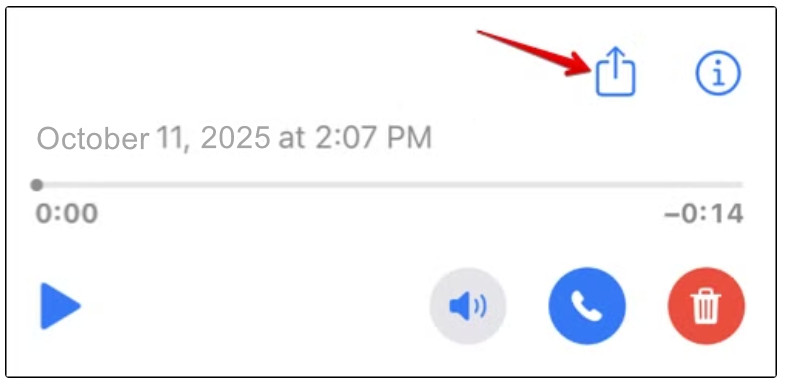
步骤 3。 单击“添加到” iCloud的驱动器.
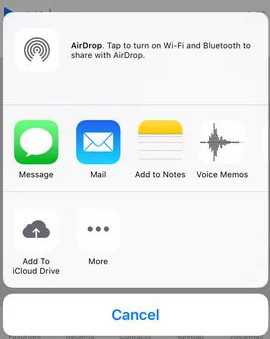
然后,您可以在以下位置查看它们: 档 您可以在 iOS 设备上使用应用程序访问它们。或者,您也可以访问 iCloud 网站进行访问。
第三部分:如何使用隔空投送将 iPhone 上的语音邮件传输到其他 iDevices
为了帮助用户在 iOS 设备间传输文件,苹果公司于 2011 年推出了名为 AirDrop 的即时文件传输服务。AirDrop 支持的设备包括:iPhone 17/16/15/14/13/12/11、iPad Mini、iPad Pro、iPod Touch 以及最新款 MacBook。如果您想将 iPhone 上的多条语音留言保存到其他 iOS 设备,AirDrop 是一个不错的选择。
如何通过隔空投送将 iPhone 上的语音邮件保存到另一台 iPhone
步骤 1。 首先,您需要在两台 iOS 设备上启用隔空投送 (AirDrop)。您可以从 iPhone 屏幕右上角向下滑动来开启隔空投送。
提示: AirDrop 只需要您启用 Wi-Fi 和蓝牙功能,但无需连接到其他设备或 Wi-Fi 网络。
步骤 2。 通过隔空投送 (AirDrop) 将 iPhone 连接到其他设备有三种方式:关闭、仅限联系人以及所有人(限时 10 分钟)。第二种方式仅允许 iCloud 联系人发现您的 iPhone 并传输数据。因此,我们建议您选择“仅限联系人”。 每个人 10 分钟 在源iOS设备和目标iOS设备上。
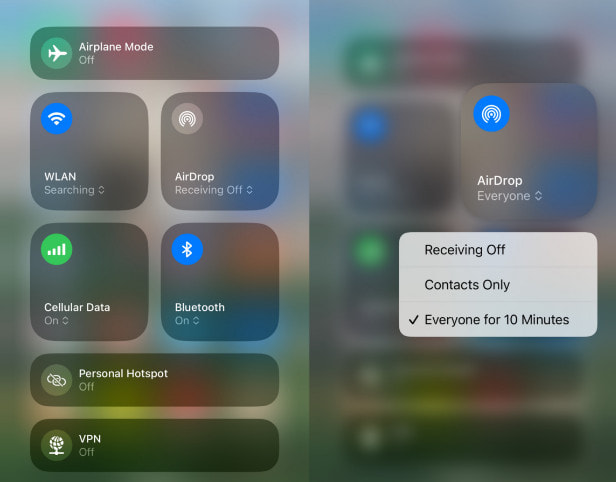
步骤 3。 在源 iPhone 上打开“电话”应用,然后前往 语音信箱 点击底部的标签页。在这里,您可以找到 iPhone 上保存的所有语音邮件。点击所需的语音邮件即可打开,然后点击 分享 点击屏幕顶部的按钮打开菜单框。点击要将语音邮件保存到的 iPhone 的隔空投送联系人。

步骤 4。 在目标 iPhone 上,会弹出一条消息,询问是否接受该文件。点击 接受 并触发该过程。重复这些操作,即可将语音邮件从一部 iPhone 传输到另一部 iPhone。

提示: AirDrop 传输少量语音留言很方便;但如果旧设备上有几十条语音留言等着保存到新设备,AirDrop 就纯属浪费时间了。此外,AirDrop 是一种基于地理位置的无线连接,两台 iOS 设备必须尽可能靠近。
第四部分:如何通过电子邮件从 iPhone 发送语音邮件
AirDrop 是一种实时传输方式。一旦你从旧 iPhone 发送语音邮件,它就会立即发送到目标设备。但有时 AirDrop 并不适用,例如,两台 iOS 设备距离较远。那么,有没有其他方法可以将 iPhone 上的语音邮件保存到另一台 iPhone 上呢?答案很简单——电子邮件。如今,越来越多的人使用智能手机查看电子邮件。这也是从 iPhone 传输语音邮件的便捷方式。本文以 Gmail 为例进行说明。对于其他电子邮件服务提供商,操作步骤类似。
步骤 1。 去 语音信箱 在“电话”应用中,点击要转移到另一台 iPhone 的语音邮件。 分享 位于屏幕右上角。
步骤 2。 在菜单框中向左滑动并找到 Gmail的点击即可新建一封包含语音留言的电子邮件。输入您的 Gmail 帐户并发送电子邮件。
步骤 3。 在目标 iPhone 上,转到 Gmail的 应用程序并从新邮箱下载语音邮件。
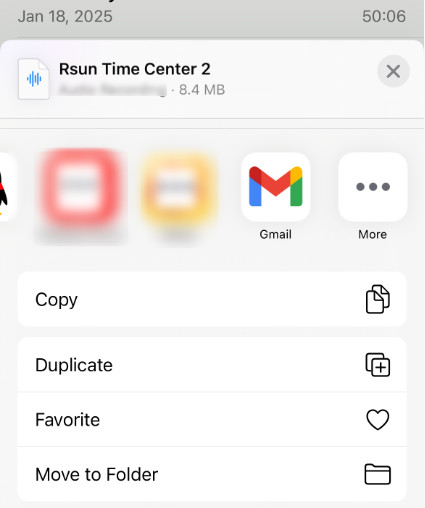
提示: 与隔空投送类似,电子邮件也可以将 iPhone 上的语音邮件逐条保存到另一台 iPhone 上。不同之处在于,电子邮件会将语音邮件保存到服务器,您可以随时下载。但这种方式不适合传输大量语音邮件。
第五部分:如何在没有可视语音信箱的情况下从 iPhone 保存语音邮件
如果您的运营商不提供可视语音信箱服务,您也可以通过录音的方式在 iPhone 上保存语音留言。这种方法也很简单,您只需要耐心等待即可。
步骤 1。 从 iPhone 右上角向下滑动即可打开控制中心。
步骤 2。 按下录制按钮。
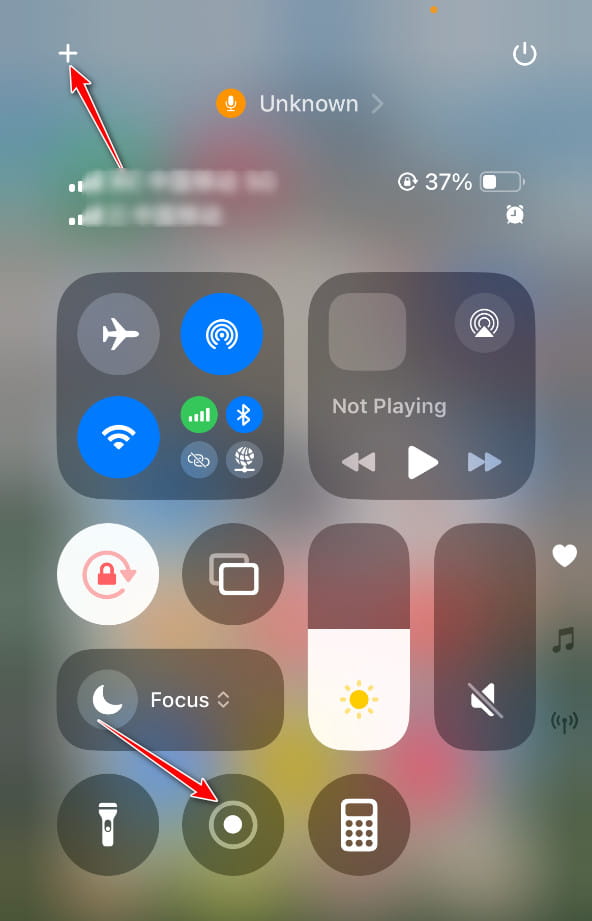
提示: 如果看不到按钮,可以按左上角的“+”按钮进行调整。
步骤 3。 在电话应用上播放您的语音邮件。
第6部分:使用iOS数据备份和还原功能从iPhone保存语音邮件
无论使用 iCloud 还是 AirDrop,在将语音邮件从 iPhone 保存到另一台 iPhone 时都存在不可避免的缺点。iCloud 不支持单独传输 iPhone 之间的语音邮件,而 AirDrop 也无法一次性保存 iPhone 上的所有语音邮件。因此,我们建议…… Apeaksoft iOS 数据备份与恢复它是市面上最好的iPhone备份和传输应用程序之一。
将 iPhone 上的语音邮件备份到电脑。
- 通过恢复备份,将 iPhone 上的语音邮件传输到另一台 iPhone。
- 一次性传输多条语音留言,而不会损坏 iPhone 上的现有数据。
- 它兼容 iPhone 17/16/15/14/13/12/11、iPad Pro/Air/Mini 及更早型号,以及 iPod Touch。

简而言之,这是将语音邮件从iPhone保存到iPhone的最简单方法。 为了帮助您理解程序,我们使用iPhone 5作为源设备,使用iPhone 7作为目标设备。
如何将 iPhone 上的语音邮件保存到电脑
步骤 1。 在电脑上安装最好的 iPhone 工具包
根据操作系统下载正确版本的 iOS 数据备份与恢复软件,并将其安装到电脑上。使用 Lightning 数据线将 iPhone 连接到电脑。
步骤 2。 设置 iPhone 备份的数据类型
在主界面上,选择 iOS数据备份 点击按钮进入下一窗口。接下来,您可以选择创建一个 标准备份 or 加密备份如果您选择后者,请输入您的密码并点击。 开始 按下按钮继续。进入数据类型窗口时,找到…… 留言和联系方式 进入该部分并勾选复选框 语音信箱.

步骤 3。 将 iPhone 上的语音邮件保存到电脑
如果您准备好了,请单击 下一页 点击窗口底部的按钮。在弹出的对话框中,选择一个文件夹来保存语音邮件备份,然后开始将其保存到您的电脑。保存完成后,移除您的 iPhone。

结语
语音信箱是最新款 iPhone 机型上的一项实用功能。我们已经分享过 如何保存iPhone语音邮件 六种最佳方法。iCloud 可以使用 iCloud 云盘将语音邮件和其他文件传输到新的 iOS 设备。隔空投送 (AirDrop) 可以轻松地将 iPhone 上的语音邮件逐条保存到另一台 iPhone。电子邮件也可以将语音邮件作为附件传输。如果您正在寻找更好的语音邮件传输方案,我们推荐以下方法。 Apeaksoft iPhone转移 or Apeaksoft iOS数据备份和还原.
相关文章
您是否考虑过为了方便而将重要的 PDF 文件放入您的 iPhone? 阅读并了解如何通过 3 种不同的方式在 iPhone 上获取 PDF 文件。
想要在 iPhone 上保存幻灯片?这篇文章将向您展示如何在 iPhone 上制作/保存回忆幻灯片,然后随意发送/分享。
将动画 GIF 保存到您的 iPhone 上,以便以后使用该图像。 本文分享了 3 种在 iPhone 或 iPad 上保存或发送 GIF 的有效方法。
这是以 3 种不同方式将联系人从 iPhone 保存到 SIM 卡的完整指南。 您可以轻松预览/选择/将 iPhone 联系人传输到 Android。

